Iskanje slušalk AirPods
S funkcijo Najdi v napravah iPhone, iPad, računalniku Mac, uri Apple Watch ali na spletu na iCloud.com/find lahko poiščete svoje slušalke AirPods, če jih izgubite. Vklopite lahko tudi opozorila o ločevanju, da vas opozorijo, če ste slušalke AirPods pozabili, ali jih označite kot izgubljene, če jih ne najdete.
Hitre povezave
![]() O uporabi Najdi s slušalkami AirPods
O uporabi Najdi s slušalkami AirPods
![]() Ogled lokacije slušalk AirPods na zemljevidu ali iskanje v bližini
Ogled lokacije slušalk AirPods na zemljevidu ali iskanje v bližini
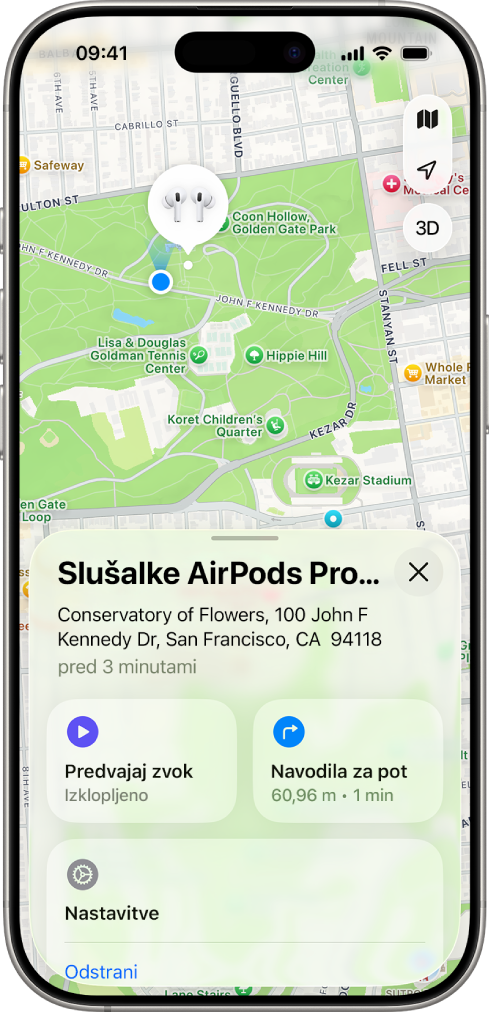
O uporabi Najdi s slušalkami AirPods
Uporabite lahko možnost Najdi z vsemi modeli slušalk AirPods, vendar imajo nekateri modeli lahko dodatne funkcije, ki vam jih bodo pomagale najti. Če niste prepričani, katere slušalke AirPods imate, glejte Katere slušalke AirPods imam?.
Svoje slušalke AirPods morate seznaniti z iPhonom ali iPadom, v katera ste prijavljeni s svojim računom Apple, če želite videti svoje slušalke AirPods v funkciji Najdi v svojem iPhonu, iPadu, računalniku Mac, uri Apple Watch ali na spletu na iCloud.com/find.
Za najboljšo izkušnjo z aplikacijo Najdi se prepričajte, da je v združeni napravi nameščena najnovejša različica iOS, iPadOS, macOS ali watchOS.
Če želite poiskati slušalke AirPods, morate v združeni napravi (na primer napravi iPhone ali Mac) vklopiti Najdi, preden jih izgubite. Glejte razdelek Vklop omrežja Najdi.
Če si želite ogledati lokacijo nekaterih modelov AirPods, lahko vklopite omrežje Najdi, tudi če so izven dosega naprave. Če je funkcija omrežja Najdi izklopljena (ali če slušalke AirPods ne podpirajo omrežja Najdi), je v aplikaciji Najdi prikazano, kdaj in kje so bile nazadnje povezane.
Če so slušalke AirPods izven dosega ali jih je treba polniti, boste v aplikaciji Najdi morda videli njihovo zadnjo znano lokacijo, »Ni najdene lokacije« ali »Brez povezave«. Če se znova povežejo, prejmete obvestilo o napravah, ki ste jih seznanili.
Vklop omrežja Najdi
Ko je omrežje Najdi vklopljeno, si lahko ogledate lokacijo slušalk AirPods 3, AirPods 4 z Aktivnim odpravljanjem šuma (ANC), AirPods Pro ali AirPods Max v aplikaciji Najdi ![]() do 24 ur po zadnji povezavi z vašo napravo, tudi če niso v bližini.
do 24 ur po zadnji povezavi z vašo napravo, tudi če niso v bližini.
Pomembno. Če želite uporabiti aplikacijo Najdi za iskanje slušalk AirPods, ko niso povezane s spletom, morate vklopiti omrežje Najdi, preden se izgubijo.
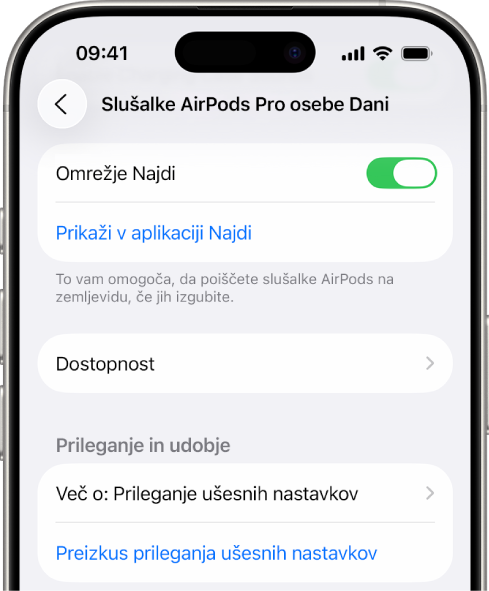
Uporabljajte vaše slušalke AirPods in zagotovite, da so povezane z vašim iPhonom ali iPadom.
Odprite aplikacijo Nastavitve
 v iPhonu ali iPadu.
v iPhonu ali iPadu.Tapnite ime vaših slušalk AirPods v zgornjem delu zaslona.
Pomaknite se navzdol ter vklopite omrežje Najdi.
Opomba. Če se vaše slušalke AirPods 3, AirPods 4 (ANC), AirPods Pro ali AirPods Max uporabljajo z več računi Apple (če slušalke AirPods na primer komu posodite ali jih delite), jih lahko v aplikaciji Najdi spremlja samo oseba, ki je vklopila možnost omrežja Najdi. Prav tako lahko dobite opozorilo, če imate pri sebi slušalke AirPods nekoga drugega. Glejte članek tehnične podpore družbe Apple Kaj storiti, če prejmete opozorilo, da imate pri sebi AirTag, slušalke AirPods, dodatek omrežja Najdi ali napravo za spremljanje lokacije, ki podpira Bluetooth.
Vklop opozoril ob ločevanju
Ko je omrežje Najdi vklopljeno, lahko uporabite aplikacijo Najdi, da nastavite opozorila, ki vas opozorijo, če slušalk AirPods 3, AirPods 4 (ANC), AirPods Pro ali AirPods Max ne vzamete s seboj. Nastavite lahko zaupanja vredne lokacije, kot je vaš dom, in prejemate obvestila v iPhonu, iPadu, računalniku Mac ali uri Apple Watch, ko slušalke AirPods pustite kjer koli drugje. Glejte Vklop omrežja Najdi zgoraj.
Pomembno. Če želite prejemati opozorila ob ločevanju, se prepričajte, da dovolite obvestila za aplikacijo Najdi. Glejte Ogled in odziv na obvestila v iPhonu ali Ogled in odziv na obvestila v iPadu.
Uporabite eno od naslednjih možnosti.
iPhone ali iPad: odprite aplikacijo Najdi
 , tapnite Naprave, izberite svoje slušalke AirPods in nato tapnite Obvesti me, če pozabim.
, tapnite Naprave, izberite svoje slušalke AirPods in nato tapnite Obvesti me, če pozabim.Mac: pojdite v aplikacijo Najdi
 in kliknite Naprave. Izberite slušalke AirPods, kliknite
in kliknite Naprave. Izberite slušalke AirPods, kliknite  in nato Obvesti me, če pozabim.
in nato Obvesti me, če pozabim.Apple Watch: odprite aplikacijo Najdi naprave
 , izberite svoje slušalke AirPods in nato tapnite Obvesti me, če pozabim.
, izberite svoje slušalke AirPods in nato tapnite Obvesti me, če pozabim.
Vklopite možnost Obvesti me, če pozabim.
V iPhonu, iPadu in računalniku Mac lahko nastavite tudi zaupanja vredno lokacijo. Izberite predlagano lokacijo ali Nova lokacija, nato pa izberite lokacijo na zemljevidu.
Ogled lokacije slušalk AirPods na zemljevidu ali iskanje v bližini
Trenutno ali zadnjo znano lokacijo slušalk AirPods si lahko ogledate v aplikaciji Najdi.
Če so vaše slušalke AirPods 3, AirPods 4 (ANC), AirPods Pro ali AirPods Max nekje v bližini, na primer v drugem prostoru v vaši hiši, vas lahko uporabite iPhone ali iPad, da vas vodi do njihove lokacije. Če imate slušalke AirPods Pro 2 ali AirPods Pro 3, lahko najdete natančno lokacijo škatlice za polnjenje.
iPhone ali iPad: odprite aplikacijo Najdi
 , tapnite Naprave in nato izberite svoje slušalke AirPods.
, tapnite Naprave in nato izberite svoje slušalke AirPods.Če želite slušalke AirPods 3, AirPods 4 (ANC), AirPods Pro ali AirPods Max najti v bližini, tapnite Najdi in sledite navodilom na zaslonu.
Če imate slušalke AirPods Pro 2 ali AirPods Pro 3, boste morda videli puščico, ki kaže v smeri slušalk AirPods, in sporočilo, ki navaja približno razdaljo, koliko so oddaljene. Morda imate možnost, da vklopite svetilko, ki vam lahko pomaga najti slušalke AirPods v temnem okolju.
Mac: odprite aplikacijo Najdi
 , kliknite Naprave in nato izberite svoje slušalke AirPods.
, kliknite Naprave in nato izberite svoje slušalke AirPods.Apple Watch: odprite aplikacijo Najdi naprave
 in nato izberite svoje slušalke AirPods (potrebujete povezavo Wi-Fi ali mobilno povezavo).
in nato izberite svoje slušalke AirPods (potrebujete povezavo Wi-Fi ali mobilno povezavo).iCloud.com: odprite naslov iCloud.com/find, prijavite se s svojim računom Apple, izberite možnost Vse naprave, nato pa izberite svoje slušalke AirPods.
Pri večini modelov slušalk AirPods lahko, ko sta ločeni, vidite lokacijo samo ene istočasno. Da poiščete obe, najprej poiščite tisto, ki jo vidite na zemljevidu, vstavite jo nazaj v ohišje in nato osvežite zemljevid, da poiščete drugo.
Če imate slušalke AirPods 4 (ANC), AirPods Pro 2 ali AirPods Pro 3, na zemljevidu vidite lokacijo vsake slušalke AirPods in etuija za polnjenje.
Predvajanje zvoka na slušalkah AirPods
Na slušalkah AirPods lahko predvajate zvok, kar vam je v pomoč pri iskanju, če niso pospravljene v etui. Če imate slušalke AirPods 4 (ANC), AirPods Pro 2 ali AirPods Pro 3, lahko predvajate tudi zvok iz škatlice za polnjenje.
iPhone ali iPad: odprite aplikacijo Najdi
 , tapnite Naprave, izberite svoje slušalke AirPods in nato tapnite Predvajaj zvok.
, tapnite Naprave, izberite svoje slušalke AirPods in nato tapnite Predvajaj zvok.Mac: odprite aplikacijo Najdi
 , kliknite Naprave, izberite svoje slušalke AirPods, kliknite
, kliknite Naprave, izberite svoje slušalke AirPods, kliknite  in nato kliknite Predvajaj zvok.
in nato kliknite Predvajaj zvok.Apple Watch: odprite aplikacijo Najdi naprave
 , izberite svoje slušalke AirPods, nato tapnite Predvajaj zvok (potrebujete povezavo Wi-Fi ali mobilno povezavo).
, izberite svoje slušalke AirPods, nato tapnite Predvajaj zvok (potrebujete povezavo Wi-Fi ali mobilno povezavo).iCloud.com: odprite naslov iCloud.com/find, prijavite se s svojim računom Apple, izberite možnost Vse naprave, izberite svoje slušalke AirPods in nato kliknite Predvajaj zvok.
Opomba. Ne morete predvajati zvoka na škatlici za polnjenje slušalk AirPods 4 (ANC), AirPods Pro 2 ali AirPods Pro 3 iz iCloud.com.
Vaše slušalke AirPods predvajajo zvok nekaj minut, da vam pomagajo pri iskanju, ali dokler zvoka ne ustavite. Če slušalke AirPods niso povezane z napravo in nimate vklopljenega omrežja Najdi, se zvok predvaja ob naslednji povezavi z omrežjem Wi-Fi ali mobilnim omrežjem.
Namig. Če so slušalke AirPods ločene, lahko eno utišate, da lažje poiščete vsako posebej. Med predvajanjem zvoka na slušalkah AirPods tapnite ali kliknite Levo ali Desno.
Označevanje slušalk AirPods kot izgubljenih
Če založite svoje slušalke AirPods 3, AirPods 4 z Aktivnim odpravljanjem šuma (ANC), AirPods Pro ali AirPods Max, jih lahko označite kot izgubljene in ustvarite sporočilo s svojimi kontaktnimi podatki.
Če imate slušalke AirPods 4 (ANC), AirPods Pro 2 ali AirPods Pro 3, lahko tudi ločeno označite vsako slušalko AirPods in etui kot izgubljene, v primeru, da izgubite samo eno ali sta slušalki AirPods ločeni od etuija.
iPhone ali iPad: odprite aplikacijo Najdi
 , tapnite Naprave, izberite svoje slušalke AirPods, vklopite Način za primer izgube in sledite navodilom na zaslonu.
, tapnite Naprave, izberite svoje slušalke AirPods, vklopite Način za primer izgube in sledite navodilom na zaslonu.Mac: odprite aplikacijo Najdi
 , kliknite Naprave, izberite svoje slušalke AirPods, kliknite
, kliknite Naprave, izberite svoje slušalke AirPods, kliknite  , vklopite Način za primer izgube in sledite navodilom na zaslonu.
, vklopite Način za primer izgube in sledite navodilom na zaslonu.Apple Watch: odprite aplikacijo Najdi naprave
 , tapnite napravo, tapnite Način za primer izgube in nato vklopite Način za primer izgube.
, tapnite napravo, tapnite Način za primer izgube in nato vklopite Način za primer izgube.
Opomba. Če želite slušalke AirPods označiti kot izgubljene, morate pred izgubo slušalk AirPods vklopiti omrežje Najdi.